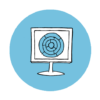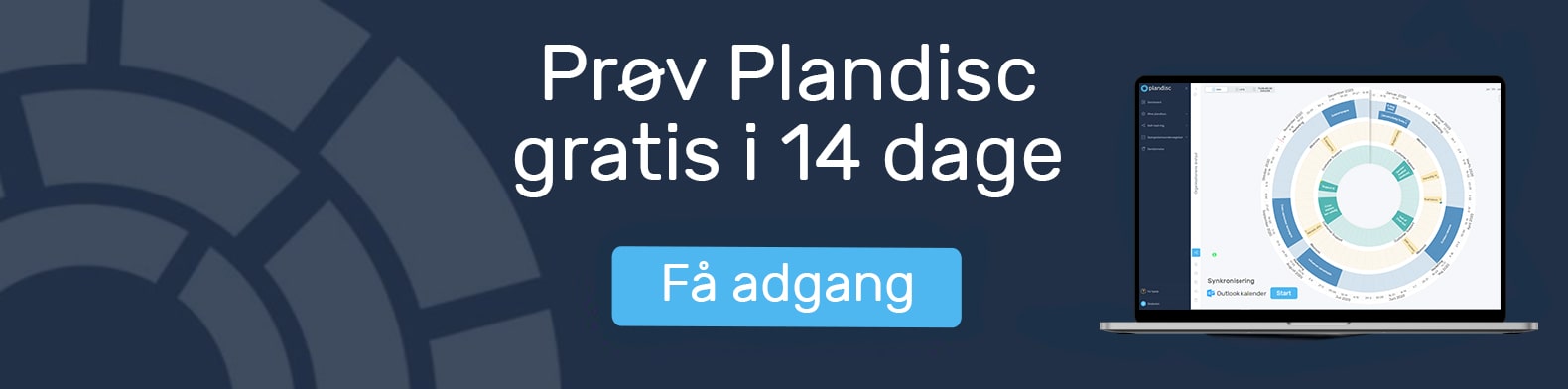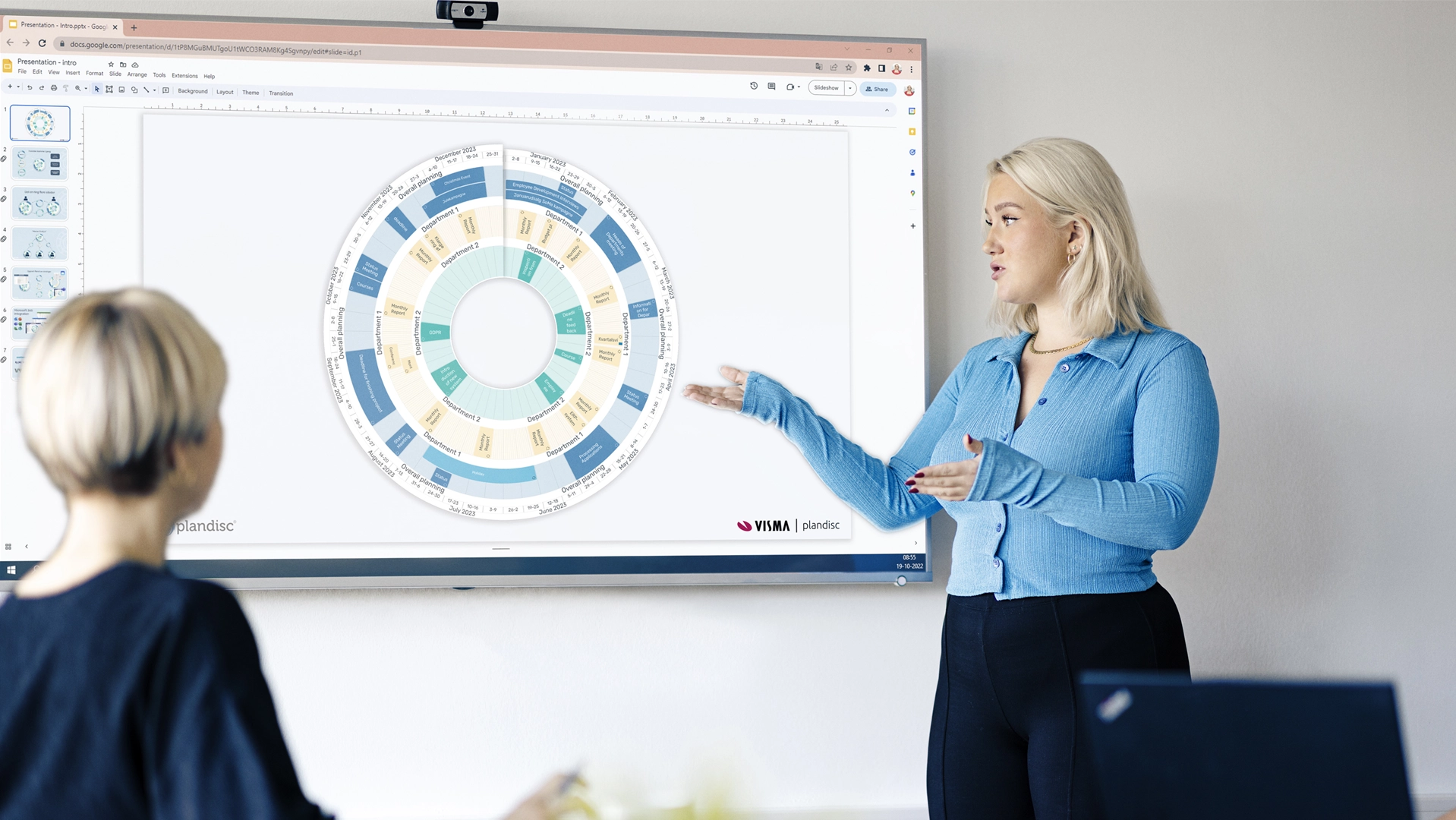
Der er intet som en vellykket præsentation til at sætte dit præg på fremdriften på din arbejdsplads. Med bølgen af muligheder for visuelle elementer i dit PowerPoint show og nutidens høje forventninger til strategisk planlægning er en ny spændende mulighed for formidling netop blevet introduceret. I dine slides kan du nu indsætte et interaktivt årshjul, som visualiserer dine fremtidsplaner og sætter mål, opgaver og møder i system.
Læs også: Et bedre alternativ til årshjul i Excel
Du kender det. Du har lavet en præsentation for dine kollegaer eller samarbejdspartnere, som virkelig faldt i god jord og endte med at have stor indflydelse på fremtiden. Fantastisk følelse ikke? PowerPoint har alle dage været det bedste værktøj til at sammensætte et slideshow der understøtter dine pointer i din tale. Når en ide skal sælges på en overbevisende måde, hjælper PowerPoint simpelthen med at give din fortælling mere pondus og fremhæver præsentationens rytme.
Det er dog ikke ligegyldigt, hvordan indholdet i dine slides er udformet. Jo tydeligere elementerne forklarer pointerne, desto bedre er chancerne for at opnå det ønskede resultat med præsentationen.
Skab en wow-faktor med levende elementer
For at dem, som du præsenterer for, er engageret i din fremføring, er det ideelt at have levende grafik med. Det kan være en video, den efterhånden obligatoriske gif eller et interaktivt årshjul, som netop er hovedemnet her. Det levende slideshow står i kontrast til et statisk slideshow, hvor du risikerer, at folk pludselig mister fokus og sidder med deres telefon eller lignende.
Udover at det digitale årshjul kan være med til at folk husker dine pointer, er det et redskab som gavner organisationen. Det skyldes at årets rytme visualiseres, og at der skabes et transparent billede af mål, opgaver, møder og rollefordelinger.
Vis et årshjul der kan filtrere i årets planer
Hvor det hidtil kun har været muligt at indsætte et statisk årshjul i PowerPoint, kan du nu indsætte et interaktivt og detaljeret årshjul, som viser alle årets planer i ét skærmbillede. At det er interaktivt betyder, at du kan markere eller klikke med musen og derved få vist beskrivelser, vedhæftede filer m.m. Det er nødvendigt, når komplekse planer skal komprimeres ned til et overskueligt overblik.
Vil du virkelig imponere dine kollegaer, bruger du mulighederne for filtrering direkte i årshjulet i dit PowerPoint show. Er der eksempelvis én ring i årshjulet, som er særlig interessant at vise til dem, du præsenterer for – det kunne eksempelvis være årets planer på det administrative niveau – bruger du én af filterfunktionerne, som lader dig fremhæve ringen med blot ét klik.
Det kan også være, at der er en specifik kategori af aktiviteter, som ikke er relevant for dine tilhørere. Det kunne være planer i årshjulet, som ikke vedrører dine tilhørere, eller det kunne være nogle planer, som er fortrolige. Her kommer en anden filterfunktion til sin ret, som netop gør dig i stand til at synliggøre visse aktiviteter samt skjule andre.
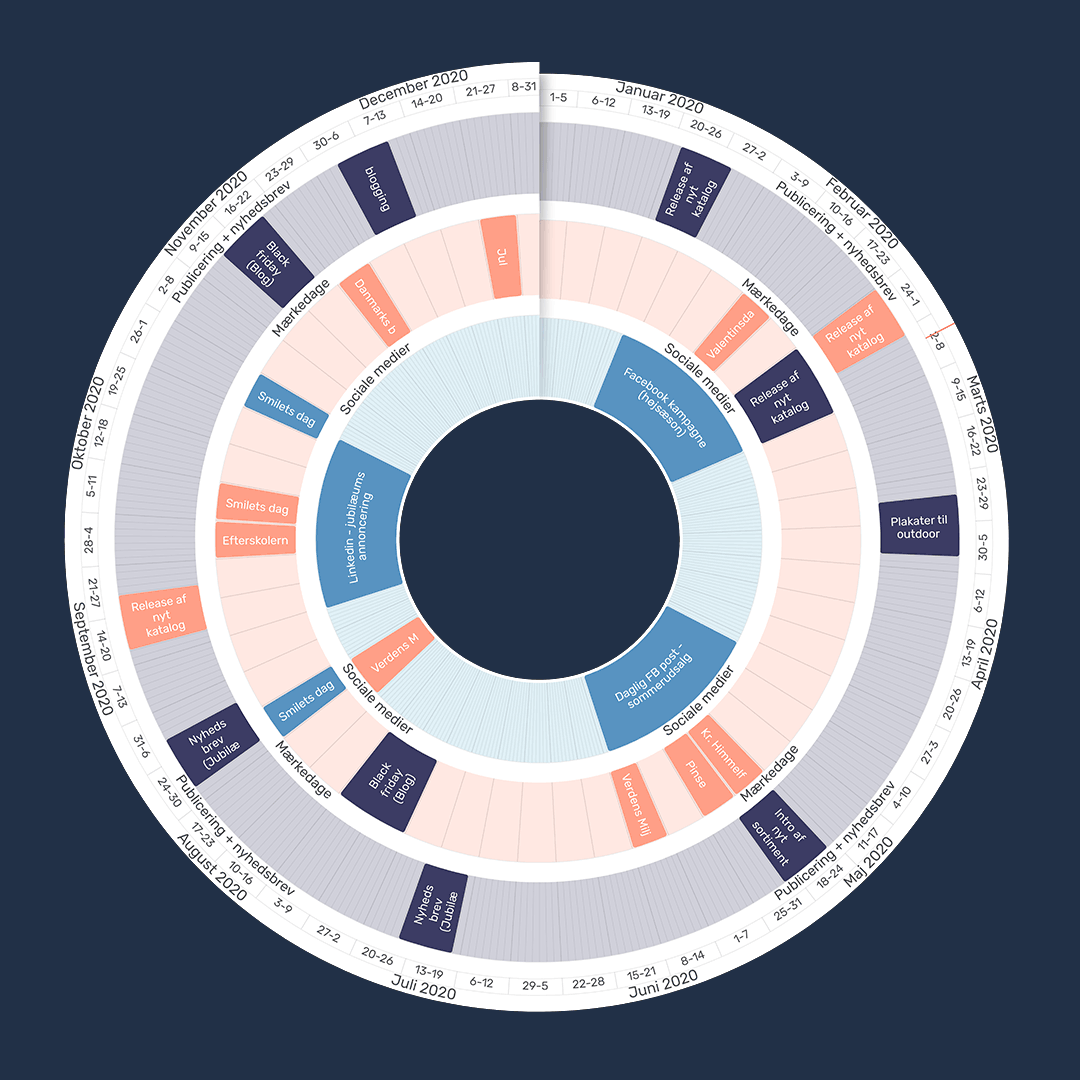
Der er intet som en vellykket præsentation til at sætte dit præg på fremdriften på din arbejdsplads. Med bølgen af muligheder for visuelle elementer i dit PowerPoint show og nutidens høje forventninger til strategisk planlægning er en ny spændende mulighed for formidling netop blevet introduceret. I dine slides kan du nu indsætte et interaktivt årshjul, som visualiserer dine fremtidsplaner og sætter mål, opgaver og møder i system.
Læs også: Et bedre alternativ til årshjul i Excel
Du kender det. Du har lavet en præsentation for dine kollegaer eller samarbejdspartnere, som virkelig faldt i god jord og endte med at have stor indflydelse på fremtiden. Fantastisk følelse ikke? PowerPoint har alle dage været det bedste værktøj til at sammensætte et slideshow der understøtter dine pointer i din tale. Når en ide skal sælges på en overbevisende måde, hjælper PowerPoint simpelthen med at give din fortælling mere pondus og fremhæver præsentationens rytme.
Det er dog ikke ligegyldigt, hvordan indholdet i dine slides er udformet. Jo tydeligere elementerne forklarer pointerne, desto bedre er chancerne for at opnå det ønskede resultat med præsentationen.
Skab en wow-faktor med levende elementer
For at dem, som du præsenterer for, er engageret i din fremføring, er det ideelt at have levende grafik med. Det kan være en video, den efterhånden obligatoriske gif eller et interaktivt årshjul, som netop er hovedemnet her.
Det levende slideshow står i kontrast til et statisk slideshow, hvor du risikerer, at folk pludselig mister fokus og sidder med deres telefon eller lignende.
Udover at det digitale årshjul kan være med til at folk husker dine pointer, er det et redskab som gavner organisationen. Det skyldes at årets rytme visualiseres, og at der skabes et transparent billede af mål, opgaver, møder og rollefordelinger.
Vis et årshjul der kan filtrere i
årets planer
Hvor det hidtil kun har været muligt at indsætte et statisk årshjul i PowerPoint, kan du nu indsætte et interaktivt og detaljeret årshjul, som viser alle årets planer i ét skærmbillede. At det er interaktivt betyder, at du kan markere eller klikke med musen og derved få vist beskrivelser, vedhæftede filer m.m. Det er nødvendigt, når komplekse planer skal komprimeres ned til et overskueligt overblik.
Vil du virkelig imponere dine kollegaer, bruger du mulighederne for filtrering direkte i årshjulet i dit PowerPoint show. Er der eksempelvis én ring i årshjulet, som er særlig interessant at vise til dem, du præsenterer for – det kunne eksempelvis være årets planer på det administrative niveau – bruger du én af filterfunktionerne, som lader dig fremhæve ringen
med blot et klik.
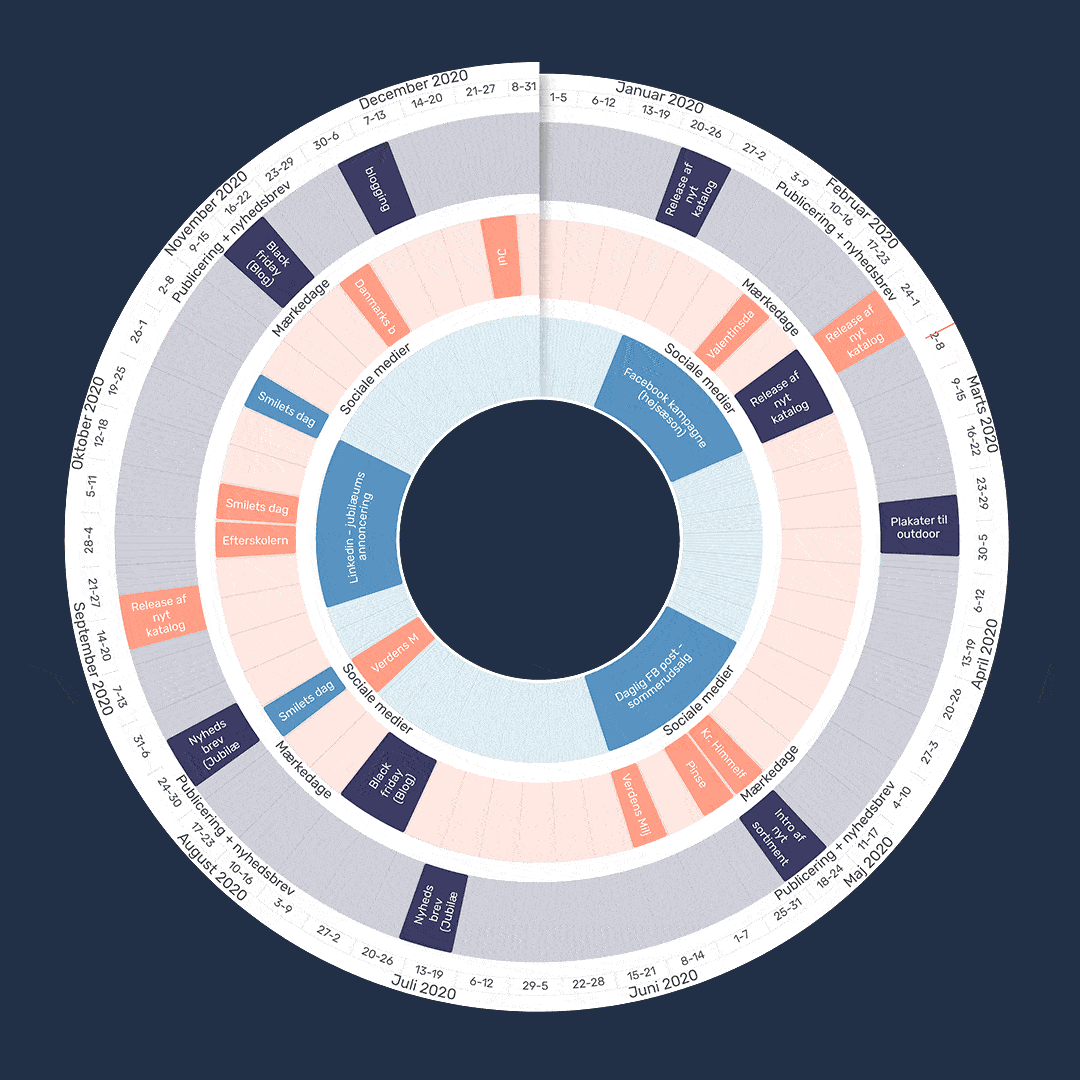
Det kan også være, at der er en specifik kategori af aktiviteter, som ikke er relevant for dine tilhørere. Det kunne være planer i årshjulet, som ikke vedrører dine tilhørere, eller det kunne være nogle planer, som er fortrolige. Her kommer en anden filterfunktion til sin ret, som netop gør dig i stand til at synliggøre visse aktiviteter samt skjule andre.
Sådan indsættes et interaktivt årshjul i PowerPoint
På plandisc.com kan du oprette en gratis bruger, som giver dig fuld adgang til årshjulet i 14 dage. Her kan du både bruge skabeloner og gøre brug af hjælpevideoer og support, som vil hjælpe dig til at lave en overskuelig plan, som passer til netop dit behov. Under ”eksporter” finder du muligheden for at oprette et PowerPoint show, som indeholder visualiseringen af dine fremtidsplaner.
Microsoft Office og det digitale årshjul
Årshjulets integration med PowerPoint er blevet lanceret på baggrund af en mere overordnet integration med Office 365. Det betyder, at der eksempelvis allerede er mulighed for at synkronisere din Outlook-kalender og årshjulet, og du kan også vise dit interaktive årshjul i Microsoft Teams.
Prøv Plandisc gratis i 14 dage.
Sådan indsættes et interaktivt årshjul i PowerPoint
På plandisc.com kan du oprette en gratis bruger, som giver dig fuld adgang til årshjulet i 14 dage. Her kan du både bruge skabeloner og gøre brug af hjælpevideoer og support, som vil hjælpe dig til at lave en overskuelig plan, som passer til netop dit behov. Under ”eksporter” finder du muligheden for at oprette et PowerPoint show, som indeholder visualiseringen af dine fremtidsplaner.
Microsoft Office og det digitale årshjul
Årshjulets integration med PowerPoint er blevet lanceret på baggrund af en mere overordnet integration med Office 365. Det betyder, at der eksempelvis allerede er mulighed for at synkronisere din Outlook-kalender og årshjulet, og du kan også vise dit interaktive årshjul i Microsoft Teams.